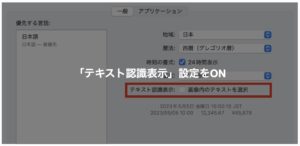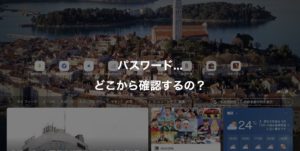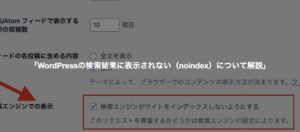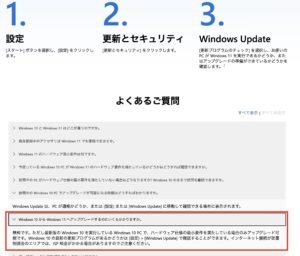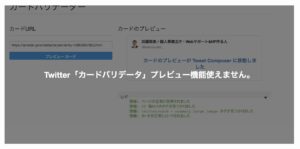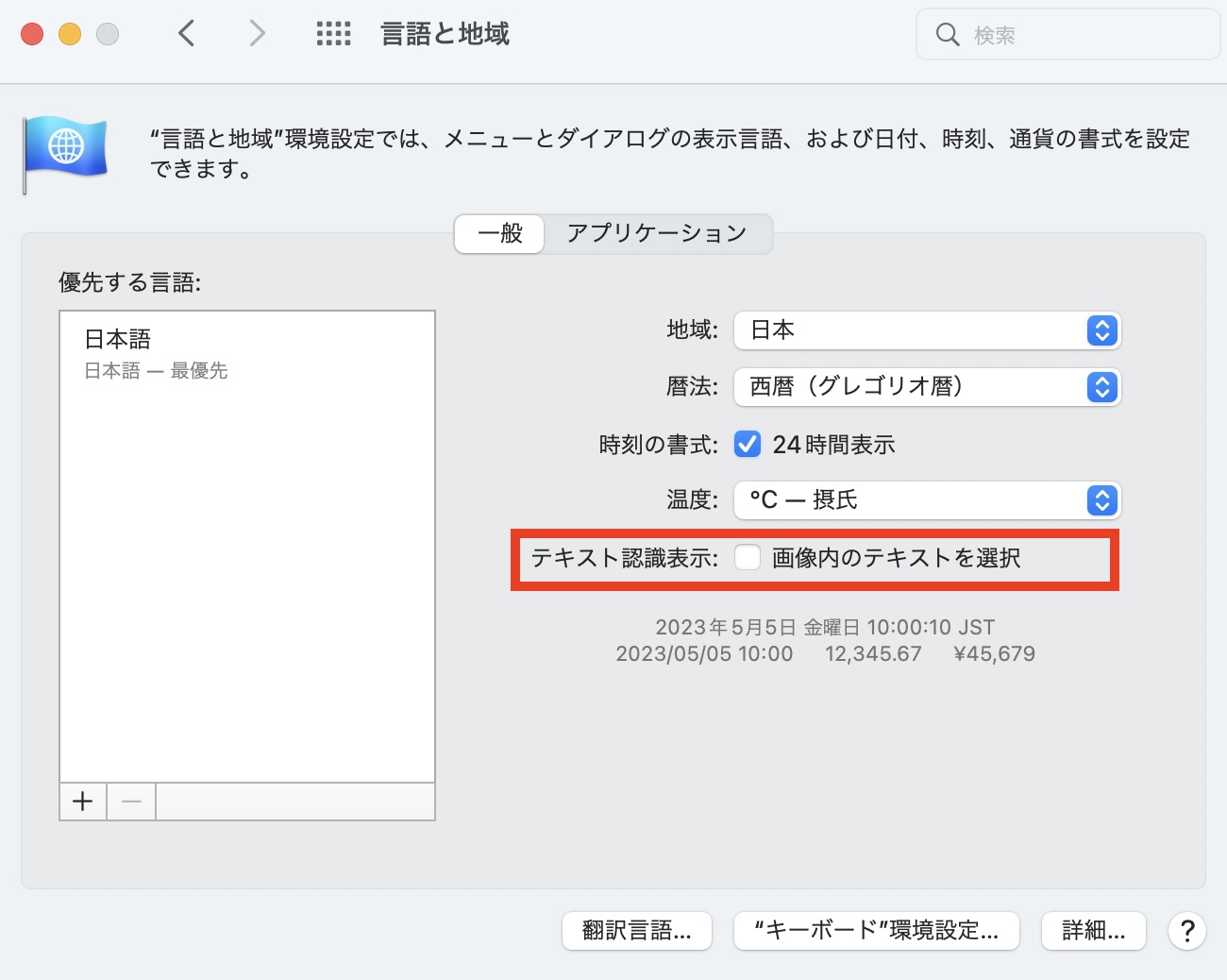
「テキスト認識表示」設定をON
目次
プレビューで「テキスト認識」
テキスト認識出来ることは知っておりましたが、普段僕自身あまり利用していませんでした。今回、お客様からご質問を頂きましたので、実際に設定方法をお伝えすべくブログに備忘録としてもまとめたいと思います。
macOS 12 Monterey では以下の言語に対応しています。
- イタリア語
- スペイン語
- ドイツ語
- フランス語
- ポルトガル語
- 英語
- 広東語
- 中国語
macOS 13 Ventura では、日本語に対応となりました。
設定>言語と地域
設定アプリの「言語と地域」項目で設定を行います。
画像の中段下辺りの赤枠部分に「テキスト認識表示:☑ 画像内のテキストを選択」チェックを入れて下さい。
チェック完了すれば設定はこれでOKです。
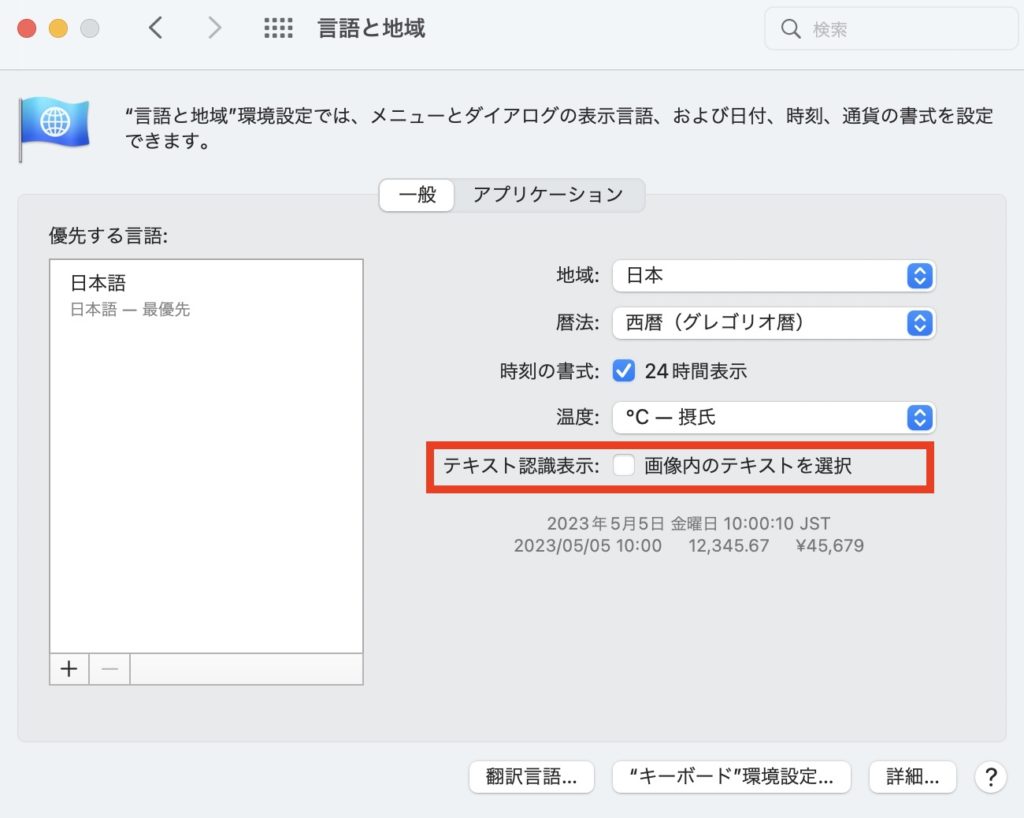
まとめ
画像が見にくくて申し訳ありません。
設定後画像内のテキストが選択・認識されていることがわかります。(ブルーに選択されております)
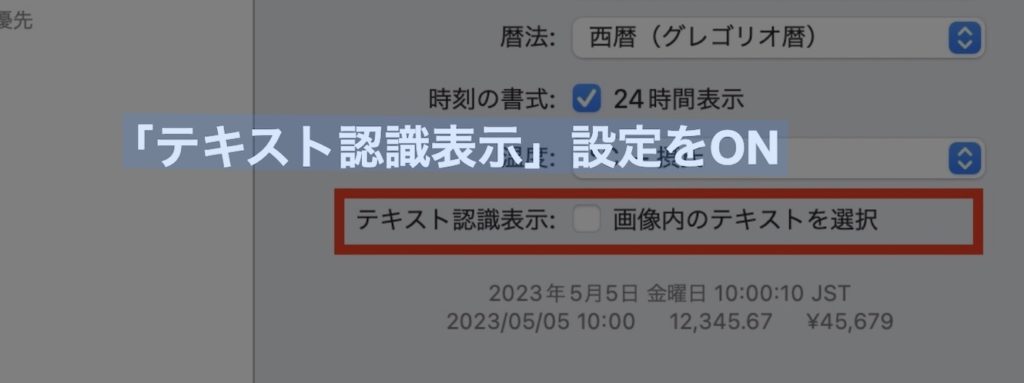
設定をONにしなければ画像内のテキストは選択・認識されませんので、チェックを入れることを忘れないようにして下さい。因みに「macOS 12 Monterey」では、日本語対応していないため、テキストデータは認識しますが日本語が正しく認識されませんので、ご注意下さい。
Appleのヘルプページでも、丁寧に設定からまとめられていますので、リンクを載せておきますので一読してみて下さい。最後までお読み頂きありがとうございました。
Apple Support
Macの「プレビュー」でテキスト認識表示を使用して写真の中のテキストを操作する
Macの「プレビュー」で、テキスト認識表示を使用して、写真の中のテキストをコピーしたり、翻訳したり、電話番号に電話をかけたり、Webサイトを開いたり、メールを開始した...
Apple Support
Macの「写真」でテキスト認識表示を使用して写真の中のテキストを操作する
Macの「写真」で、テキスト認識表示を使用して、写真の中のテキストをコピーして共有したり、翻訳したり、電話番号に電話をかけたり、Webサイトを開いたり、メールを開始し...